Lector de tarjetas multimedia – Dell Dimension 5000 User Manual
Page 33
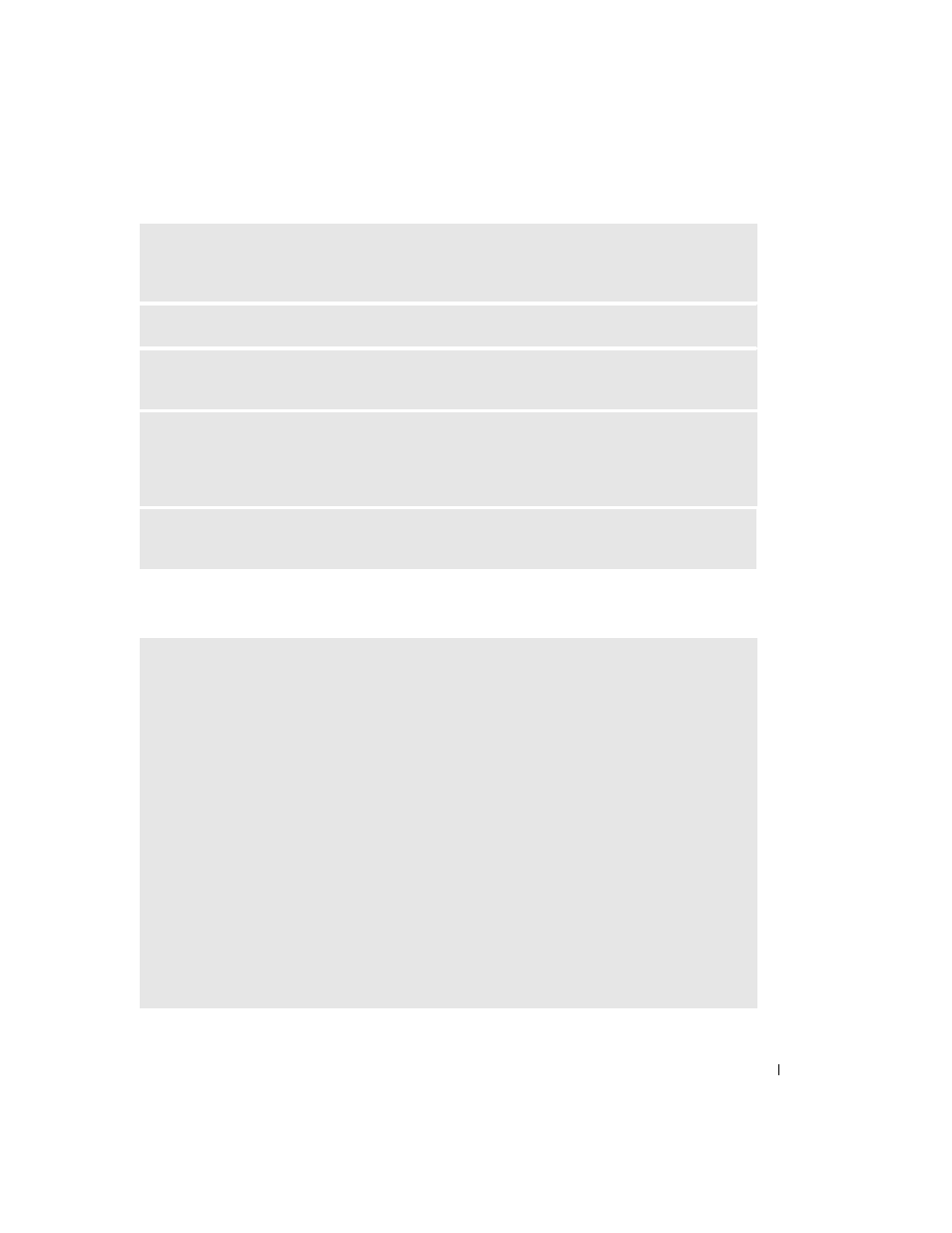
Solución de problemas
33
Lector de tarjetas multimedia
drive letter :\
IS
NOT
ACCESSIBLE
. T
HE
DEVICE
IS
NOT
READY
( N
O
SE
PUEDE
TENER
ACCESO
A
X
: \ .
E
L
DISPOSITIVO
NO
ESTÁ
PREPARADO
) —
La unidad no puede leer el disco. Inserte un disco en la
unidad e inténtelo de nuevo.
I
NSERTE
UN
MEDIO
INICIABLE
—
Inserte un disco o un CD de inicio.
N
ON
-
SYSTEM
DISK
ERROR
( E
RROR
DE
DISCO
QUE
NO
ES
DEL
SISTEMA
) —
Extraiga el disco de la
unidad y reinicie el equipo.
N
OT
ENOUGH
MEMORY
OR
RESOURCES
. C
LOSE
SOME
PROGRAMS
AND
TRY
AGAIN
( M
EMORIA
O
RECURSOS
INSUFICIENTES
. C
IERRE
ALGUNOS
PROGRAMAS
E
INTÉNTELO
DE
NUEVO
) —
Cierre todas
las ventanas y abra el programa que desee utilizar. En algunos casos tendrá que reiniciar el equipo para
restaurar los recursos del sistema. Si ese fuera el caso, ejecute primero el programa que desea utilizar.
O
PERATING
SYSTEM
NOT
FOUND
( N
O
SE
ENCUENTRA
EL
SISTEMA
OPERATIVO
) —
Póngase en
contacto con Dell (consulte la página 121).
N
O
DRIVE
LETTER
IS
ASSIGNED
( N
O
SE
ASIGNÓ
NUNGUNA
LETRA
DE
UNIDAD
) . —
Cuando Microsoft Windows XP detecta el lector de tarjetas multimedia, al dispositivo se le asigna
automáticamente una letra de unidad como la siguiente unidad lógica después del resto de las unidades
físicas del sistema. Si la siguiente unidad lógica después de las unidades físicas se asigna a una unidad de
red, Windows XP no asigna automáticamente una letra de unidad al lector de tarjetas multimedia.
Para asignar manualmente una unidad al lector de tarjetas multimedia:
1
Haga clic con el botón derecho sobre My Computer (Mi PC) y seleccione Manage (Administrar).
2
Seleccione la opción Disk Management (Administración de discos).
3
Haga clic con el botón derecho en la letra de unidad correspondiente en el panel derecho que es
necesario modificar.
4
Seleccione Drive Letter and Paths (Letra de unidad y rutas).
5
En la lista desplegable, seleccione la nueva asignación de letra de unidad para el lector de
tarjetas multimedia.
6
Haga clic en OK (Aceptar) para confirmar la selección.
NOTA:
El lector de tarjetas multimedia aparece como una unidad asignada únicamente cuando está
conectada. Cada una de las cuatro ranuras del lector de tarjetas multimedia está asignada a una unidad
incluso si no hay ningún medio instalado. Si intenta acceder al lector de tarjetas multimedia si no hay
ningún medio insertado, se le pedirá que inserte alguno.
